時間:2023-12-18 來源:互聯網 瀏覽量:
在如今的數字時代,錄屏工具已經成為了我們生活中不可或缺的一部分,而對於使用微軟操作係統的用戶來說,Windows 10自帶的錄屏軟件無疑是一個方便實用的選擇。不僅可以幫助我們記錄屏幕上發生的一切,還能輕鬆分享給他人。對於許多人來說,如何正確設置Windows 10自帶的錄屏軟件卻是一個問題。本文將為大家介紹一些簡單易行的設置方法,讓您能夠更好地利用這一工具,提高工作和學習的效率。無論是製作教學視頻,錄製遊戲精彩時刻,還是與朋友分享屏幕操作,都能夠輕鬆實現。讓我們一起來探索吧!
操作方法:
1.win+G 組合鍵是打開錄屏軟件的快捷方式,隻要按下win+G就可以打開錄屏軟件。

2.接下來會出現是否要打開遊戲錄製工具欄?選擇是的,在是的這是一個遊戲上麵打勾。
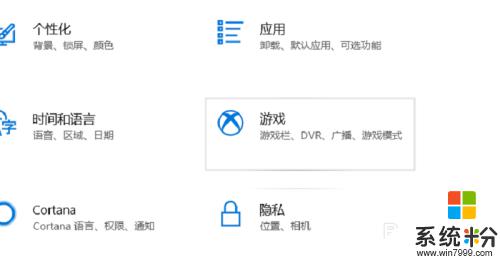
3.之後就會出現Win10錄屏軟件主界麵,win10自帶的錄屏軟件是為了遊戲設置的錄屏軟件。
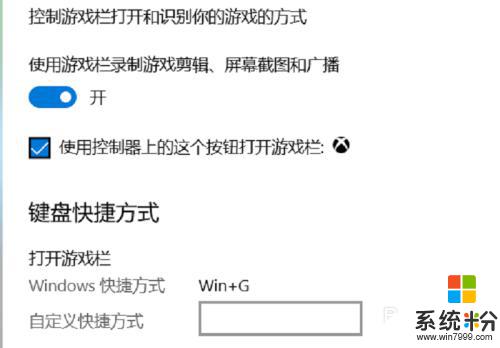
4.在錄屏軟件的主界麵選擇立即錄製,快捷鍵是win+ait+r,就可以錄製手機上麵的文本。

5.錄屏軟件還帶有麥克風,可以錄製玩家的聲音。也可以關閉錄製玩家的聲音,可以更具自己的喜好選擇。

6.在遊戲錄製的時候,錄屏軟件會變小顯示在電腦的右上角。想停止錄製可以點擊停止錄製就可以停止錄製視頻。
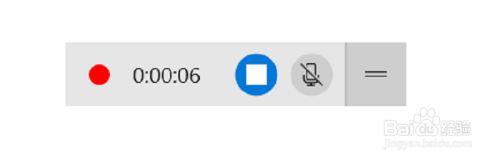
7.視頻錄製好了以後,可以在視頻錄製的保存的文本查看錄製的視頻,當然視頻有保存到文件夾裏麵。
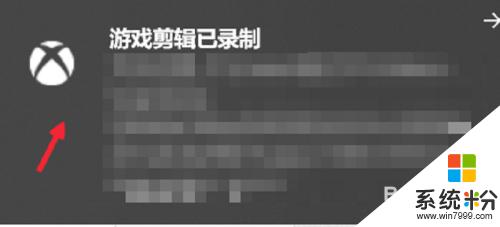
這就是Win自帶錄屏工具的全部內容了,如果您也遇到了這種情況,可以按照我的方法來解決,希望本文能對大家有所幫助。